-
从u盘启动,小编告诉你如何设置bios的启动项
- 2017-11-30 12:58:55 来源:windows10系统之家 作者:爱win10
很多朋友都想要学习u盘启动系统的方法,毕竟u盘启动的方法非常流行,那么到底u盘启动要怎么操作呢?下面小编就给大家带来u盘启动图文教程吧,希望大家看完之后都能够喜欢这个方法哦!
u盘启动设置是目前最简单、最安全、最实用的u盘启动设置,满足绝大部分用户的基本需求,如果你不知道该如何挑选,那么小编我强烈推荐你使用这款。
从u盘启动
开机按bIOS启动键F2进入bios设置
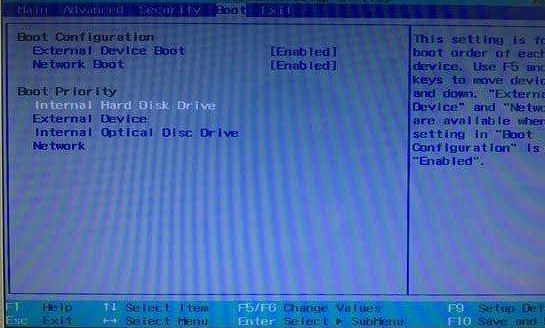
u盘启动设置系统软件图解1
选择BOOT,EXTERNAL device boot 选择enabled
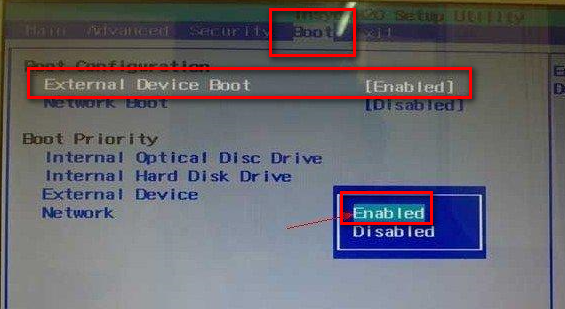
u盘启动系统软件图解2
然后移动光标,选择external device,根据下方提示,按F5将选项置顶

u盘启动设置系统软件图解3
就像下图这样,即表示完成
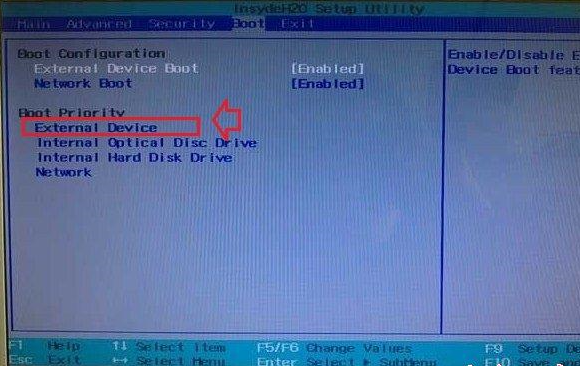
u盘启动设置系统软件图解4
点击exit,选择saving changes,或者按快捷键F10
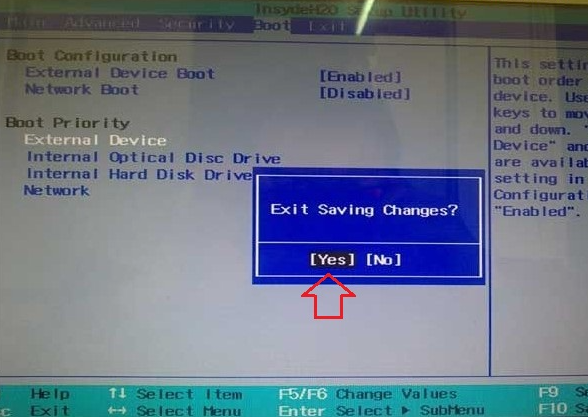
u盘启动系统软件图解5
完成后,重启电脑,插入准备好的U盘PE,选择好既可进入PE系统
猜您喜欢
- u盘万能驱动,小编告诉你u盘万能驱动..2018-02-10
- 工具活动小编激密教您如何刷bios教程..2017-09-09
- 解答三星怎么使用u盘重装win10..2019-04-12
- u盘打不开了,小编告诉你如何修复U盘..2018-01-24
- 小编告诉你u盘怎么设置密码..2017-10-25
- 细说怎么制作pe系统2019-04-13
相关推荐
- 硬盘坏道修复工具最新教程.. 2017-11-01
- u盘什么牌子好,小编告诉你U盘牌子评估.. 2017-11-29
- 下载win7系统到u盘 2022-03-21
- u盘盘符不显示解决教程 2017-02-06
- 口袋u盘重装系统图文教程 2017-08-04
- 老司机教你bios如何设置 2019-03-22





 魔法猪一健重装系统win10
魔法猪一健重装系统win10
 装机吧重装系统win10
装机吧重装系统win10
 系统之家一键重装
系统之家一键重装
 小白重装win10
小白重装win10
 ACDSee v15.2 英文版 (图像浏览软件注册机)
ACDSee v15.2 英文版 (图像浏览软件注册机) Windows 7永久激活工具
Windows 7永久激活工具 小白系统ghost win7 64位纯净版201612
小白系统ghost win7 64位纯净版201612 雨林木风Ghost win8 64位专业版下载v201802
雨林木风Ghost win8 64位专业版下载v201802 小白系统Win8 32位原装专业版下载 v2023
小白系统Win8 32位原装专业版下载 v2023 深度技术win1
深度技术win1 系统之家 Gho
系统之家 Gho 雨林木风ghos
雨林木风ghos 新萝卜家园gh
新萝卜家园gh fl studio pr
fl studio pr 深度技术Ghos
深度技术Ghos My Autoplay
My Autoplay 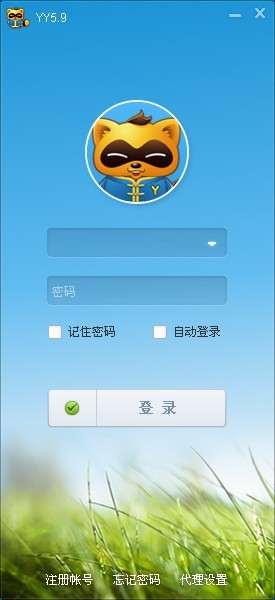 YY语音 5.9.0
YY语音 5.9.0 电脑公司 Gho
电脑公司 Gho SDL Passolo
SDL Passolo  ie8中文版官
ie8中文版官 番茄花园 Gho
番茄花园 Gho 粤公网安备 44130202001061号
粤公网安备 44130202001061号